استفاده از DNS اشتباه میتواند موجب افزایش پینگ پلی استیشن 🎮 شود. این گونه سرعت اینترنت کم میشود و بازی کردن با PS4 و PS5 سخت خواهد شد. اکثر گیمرها با DNS پیش فرضی که ISP از آن استفاده میکند، کار میکنند که معمولا سریعترین نوع DNS نیستند. در این مطلب از کلاسیک وب به آموزش تنظیم و تغییر DNS در PS4 و PS5 میپردازیم.
آموزش تغییر DNS پلی استیشن ۴ و ۵
?How to change DNS in PS5 and PS4
انتخاب DNS درست میتواند بسیاری از مشکلات بازی کردن با پلی استیشن را برطرف کند. کاربرد DNS در PS4 و PS5 این است که در صورت انتخاب درست موجب اتصال راحتتر به اینترنت و کاهش پینگ پلی استیشن میشود. در این مطلب از کلاسیک وب به آموزش وارد کردن DNS در PS4 و PS5 میپردازیم.
رفع مشکل DNS در PS4 و PS5 با انتخاب صحیح آن
DNS نشانگر آدرس IP است و به پلی استیشن، کامپیوتر و… کمک میکند تا سایتها را شناسایی کنند. پیدا کردن نوع درست DNS پلی استیشن ۴ و پلی استیشن ۵ در افزایش سرعت اینترنت تاثیر زیادی دارد.
با دو شیوه میتوانید Automated Test using Namebench و Manual Test میتوانید خطای DNS در PS4 و PS5 را رفع کنید و سریعترین را پیدا کنید. میتوانید از هر دو روش با هم استفاده کنید. در ابتدا سه مورد از بهترین DNS در PS5 و PS4 را پیدا کنید. سپس هر کدام را جداگانه تست کنید.
ابتدا Namebench را روی کامپیوتر خود نصب کنید. برای تست سرورهای احتمالی DNS، هر کدام را کپی کنید و در Nameservers پیست کنید. میتوانید آنان را با ویرگول از هم جدا کنید.
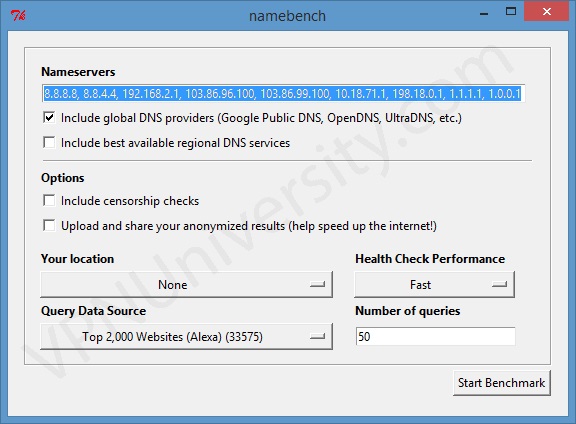
بهتر است تیک دو باکسهای بخش Nameservers را بزنید. حال در بخش Query Data Source گزینه Top 2000 websites (Alexa) را انتخاب کنید. در بخش Number of Queries عدد ۵۰ را انتخاب کنید.
در نهایت Start benchmark را بزنید.
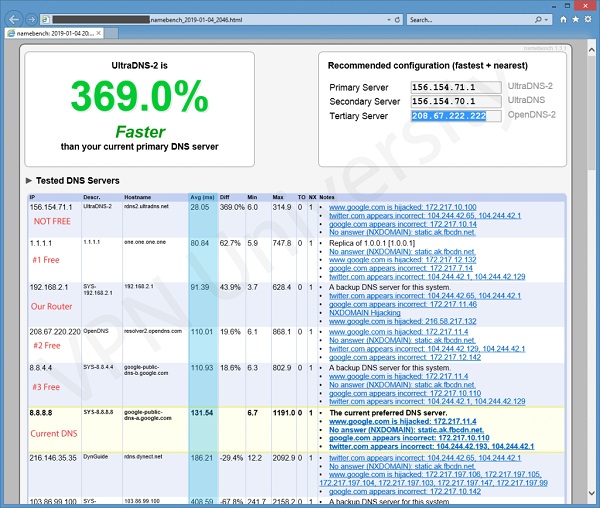
صبر کنید تا تست انجام شود. ممکن است این فرایند تا یک ساعت یا بیشتر طول بکشد. سپس صفحهای در مرورگر باز خواهد شد. حال به نتایج ستون Avg (ms) دقت کنید. در ستون IP میتوانید DNS مناسب را با عناوین #۱ free، #۲ free و… مشاهده کنید. ۳ تا ۴ مورد اول را یادداشت کنید و هر کدام را امتحان کنید. در بخش بعدی آموزش DNS در PS5 و PS4 به نحوه تست DNS و تنظیم آن میپردازیم.
همچنین در جدول زیر میتوانید برخی از دی ان اس های محبوب و پرسرعت برای PS4 و PS5 را مشاهده کنید. (در اعداد زیر به جای / از . استفاده کنید)
| DNS Provider | Primary DNS | Secondary DNS |
|---|---|---|
| Cloudflare | ۱٫۱٫۱٫۱ | ۱٫۰٫۰٫۱ |
| Comodo SecureDNS | ۸٫۲۶٫۵۶٫۲۶ | ۸٫۲۰٫۲۴۷٫۲۰ |
| DNSAdvantage | ۱۵۶٫۱۵۴٫۷۰٫۱ | ۱۵۶٫۱۵۴٫۷۱٫۱ |
| Dyn | ۲۱۶٫۱۴۶٫۳۵٫۳۵ | ۲۱۶٫۱۴۶٫۳۶٫۳۶ |
| FreeDNS | ۳۷٫۲۳۵٫۱٫۱۷۴ | ۳۷٫۲۳۵٫۱٫۱۷۷ |
| ۸٫۸٫۸٫۸ | ۸٫۸٫۴٫۴ | |
| Level 3 | ۲۰۹٫۲۴۴٫۰٫۳ | ۲۰۹٫۲۴۴٫۰٫۴ |
| OpenDNS | ۲۰۸٫۶۷٫۲۲۰٫۲۲۰ | ۲۰۸٫۶۷٫۲۲۲٫۲۲۲ |
| OpenNIC | ۲۳٫۹۴٫۶۰٫۲۴۰ | ۱۲۸٫۵۲٫۱۳۰٫۲۰۹ |
| Uncensored DNS | ۹۱٫۲۳۹٫۱۰۰٫۱۰۰ | ۸۹٫۲۳۳٫۴۳٫۷۱ |
| Verisign | ۶۴٫۶٫۶۴٫۶ | ۶۴٫۶٫۶۵٫۶ |
| Yandex | ۷۷٫۸۸٫۸٫۸ | ۷۷٫۸۸٫۸٫۱ |
نحوه تغییر DNS در PS5
در ابتدا نحوه استفاده از DNS در PS5 (پلی استیشن ۵) را آموزش میدهیم. برای تغییر DNS پلی استیشن ۵، ابتدا دستگاه را روشن کنید و وارد اکانت خود شوید. سپس در صفحه اصلی روی Settings بزنید. حال گزینه Settings را انتخاب کنید.
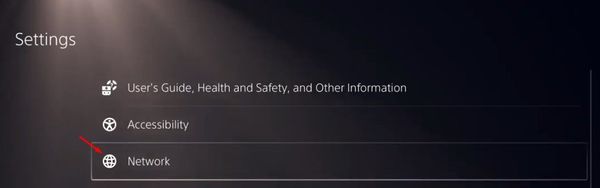
از سمت چپ Settings را انتخاب کنید. در سمت راست Set Up Internet Connection را انتخاب کنید.
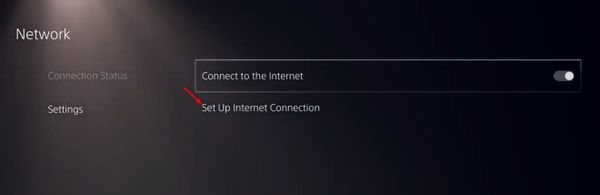
در مرحله بعدی از زدن DNS برای پلی استیشن ۵، نام وای فای خود را انتخاب کنید و از کادر پایینتر گزینه Advanced Settings را انتخاب کنید.
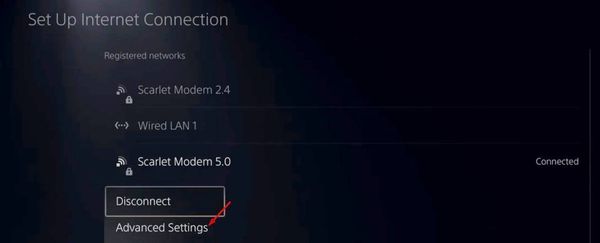
حال از بخش DNS settings گزینه Manual را انتخاب کنید.
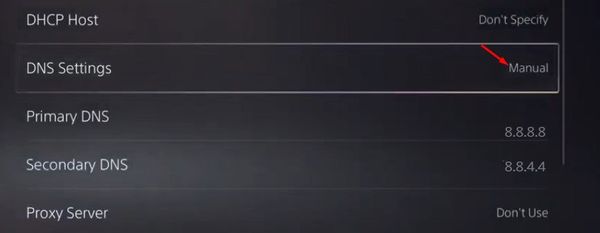
در بخش Primary DNS و Secondary DNS، DNS موردنظر خود را وارد کنید. حال برای زدن DNS در PS5 روی OK بزنید.
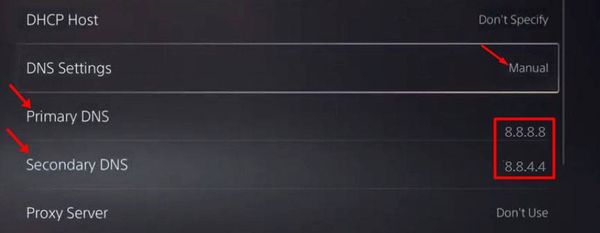
اگر با بالا نیامدن تصویر و بازی در پلی استیشن ۴ مشکل دارید، به مطلب روشهای حل مشکل بالا نیامدن تصویر و بازی PS4 مراجعه کنید.
چگونه DNS در PS4 بزنیم؟
در این بخش نحوه استفاده از DNS در PS4 را آموزش میدهیم. برای تنظیمات DNS در PS4 ابتدا به Settings بروید.
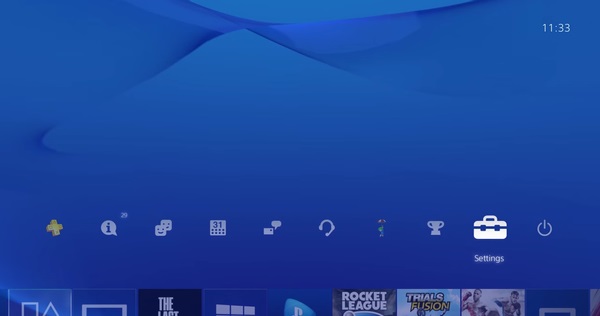
سپس روی Network بزنید.
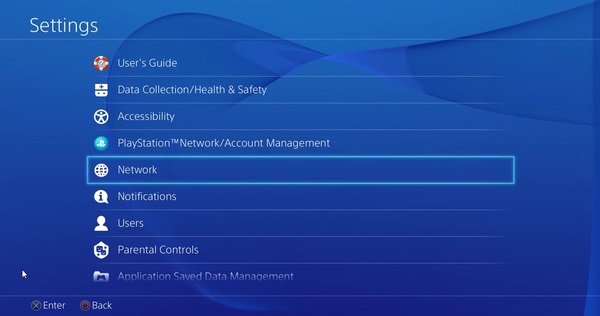
حال گزینه Set Up Internet Connection را انتخاب کنید.
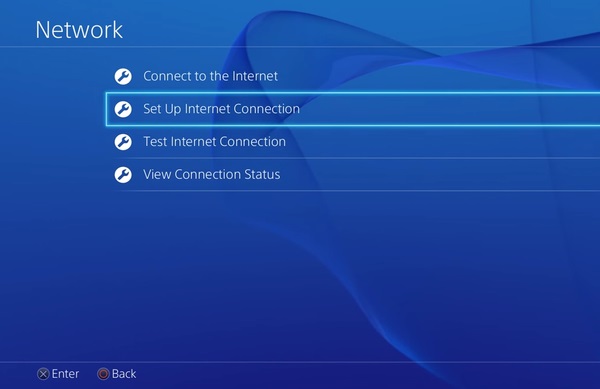
سپس با توجه به اتصال اینترنت خود یکی از گزینههای Use Wi-Fi یا Use a LAN Cable را انتخاب کنید.

حال Custom را انتخاب کنید.
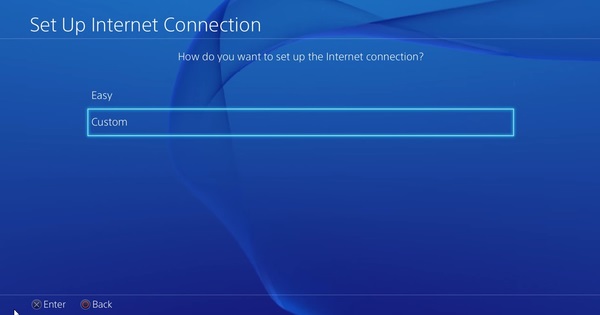
از بخش IP Address Settings گزینه Automatic را انتخاب کنید.
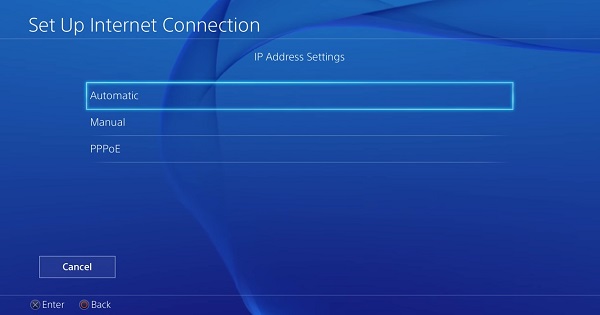
سپس از بخش DHCP Host Name گزینه Do Not Specify را انتخاب کنید.
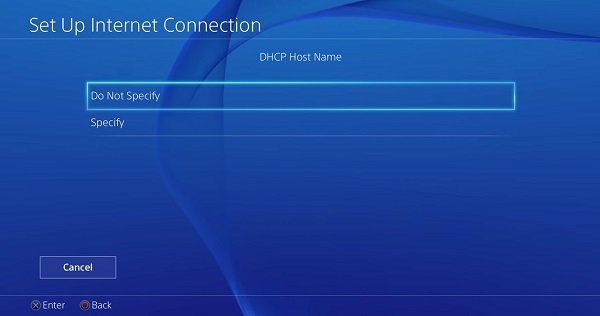
در DNS Settings گزینه Manual را انتخاب کنید.
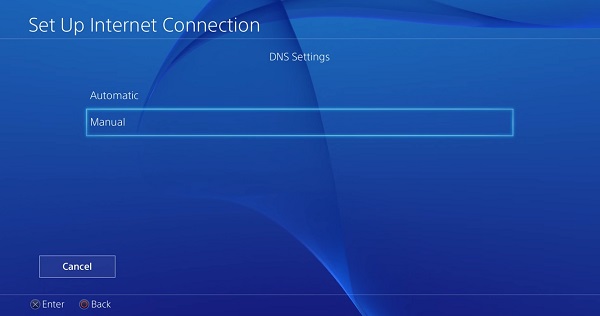
حال در Primary DNS و Secondary DNS بهترین DNS برای PS4 را انتخاب و وارد کنید. سپس Done و Next را بزنید.
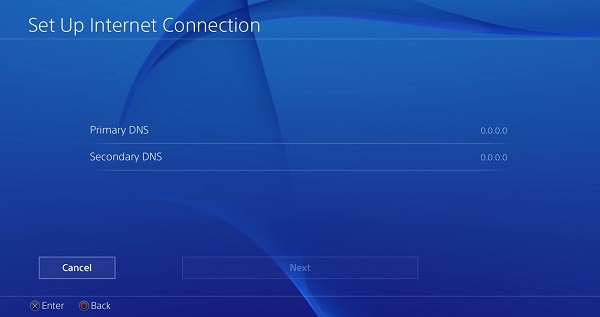
در مرحله بعد از زدن DNS در PS4، در بخش MTU Settings گزینه Automatic را انتخاب کنید.
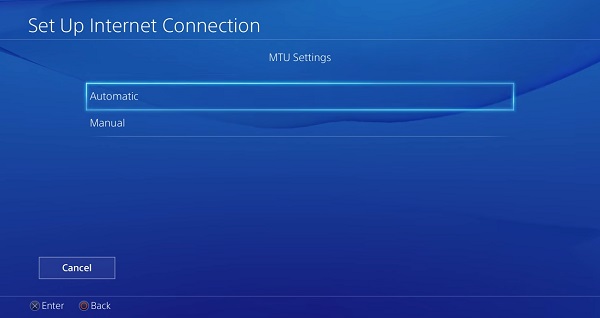
از بخش Proxy Server گزینه Do Not Use را انتخاب کنید.
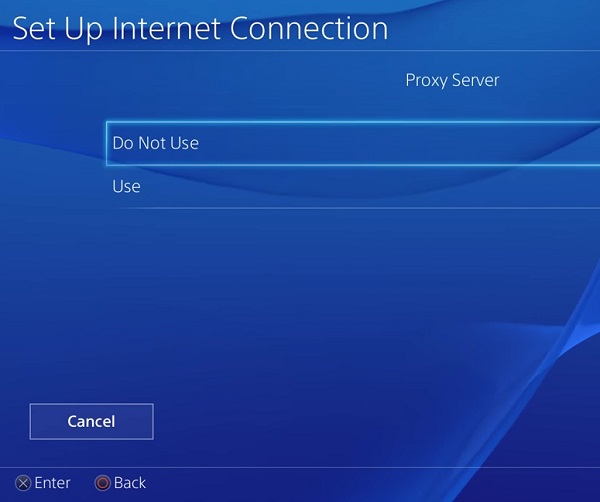
حال Test Internet Connection را بزنید تا اتصال انجام شود.
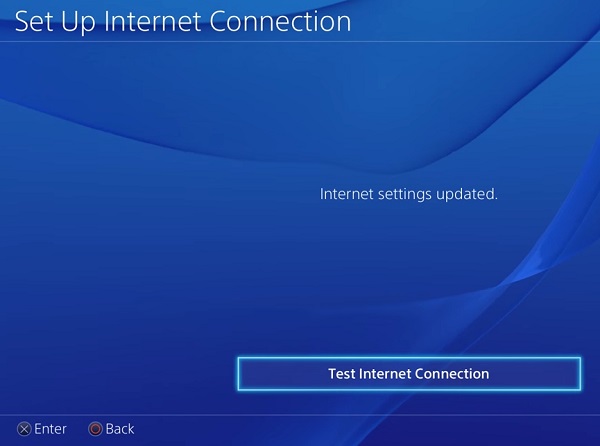
اگر قصد تغییر DNS در ویندوز را دارید، به مطلب آموزش تغییر و تنظیم DNS در ویندوز ۱۰ ، ۸ و ۷ مراجعه کنید.
نظرات و پیشنهادات شما؟
در این مطلب از کلاسیک وب به آموزش تنظیم و تغییر DNS در PS4 و PS5 پرداختیم. آیا موفق شدید DNS مناسب را برای پلی استیشن خود پیدا کنید؟ لطفا نظرات و پیشنهادات خود را در بخش دیدگاه با ما در میان بگذارید.


آخرین دیدگاه ها
تا کنون دیدگاهی ثبت نشده است.